Suche nach Antworten in unserer Wissensdatenbank.
Installation Office-n-PDF
Office-n-PDF ist ein leicht zu bedienendes, übersichtliches, hierarchisch strukturiertes, PDF-basiertes Ablagesystem für Dokumente verschiedener Formate. Das Tool besticht mit einem sehr schnellen Suchindex, einer modernen PDF-Engine zur prompten Darstellung archivierter Dokumente und entspricht den gesetzlichen Anforderungen zur digitalen Langzeitarchivierung.
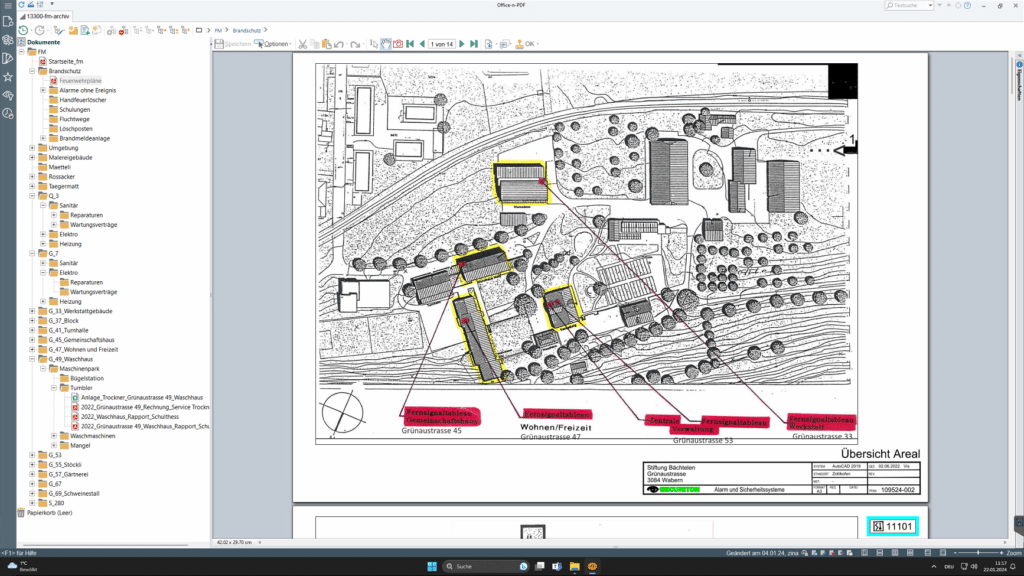
Melde dich bei dem ICT/Support, um den Link zur Installationsdatei zu erhalten.
Installation
Doppelklicke auf die Datei
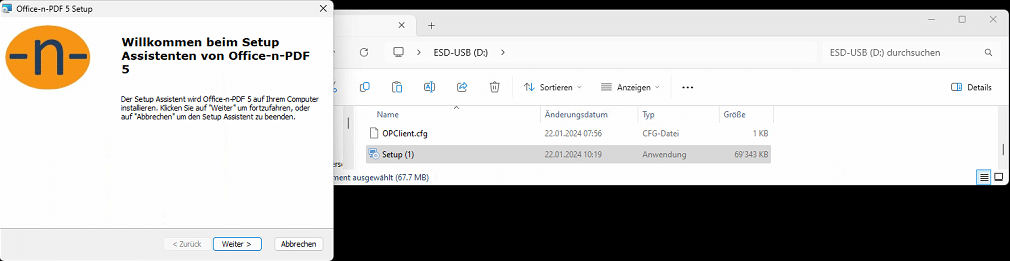
Starte die Installation
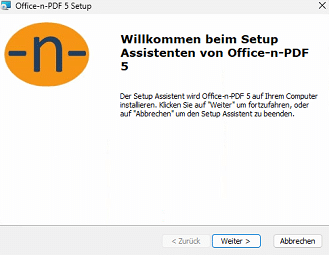
Installationsverzeichnis öffnen
Nun muss noch die Konfigurationsdatei in den Installationsordner kopiert werden. Öffne dazu um Dateiexplorer den Ordner mit der Installation von Office-n-PDF.
Meistens ist der Pfad:
C:\Program Files (x86)\Office-n-PDF5
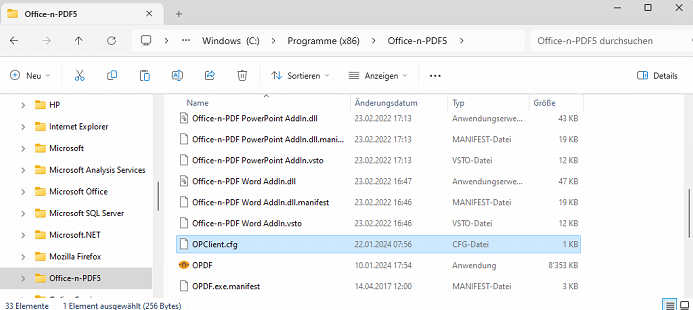
Ersetze die Datei im Installationsverzeichniss mit der aus dem Link, welchen du vom ICT/Support erhalten hast.
OPClient.cfg
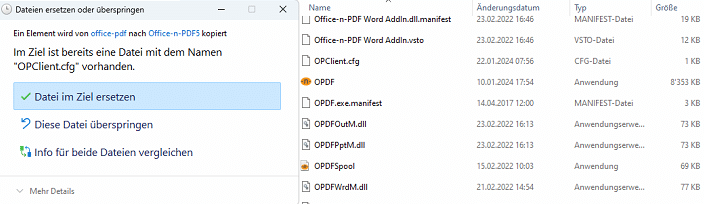
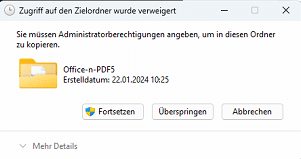
Programm starten
Starte nun das Programm
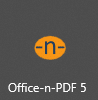
Einstellungen anpassen
Gehe auf Einstellungen und ändere in den Registern Programmstart und Importoptionen diese Einstellungen:
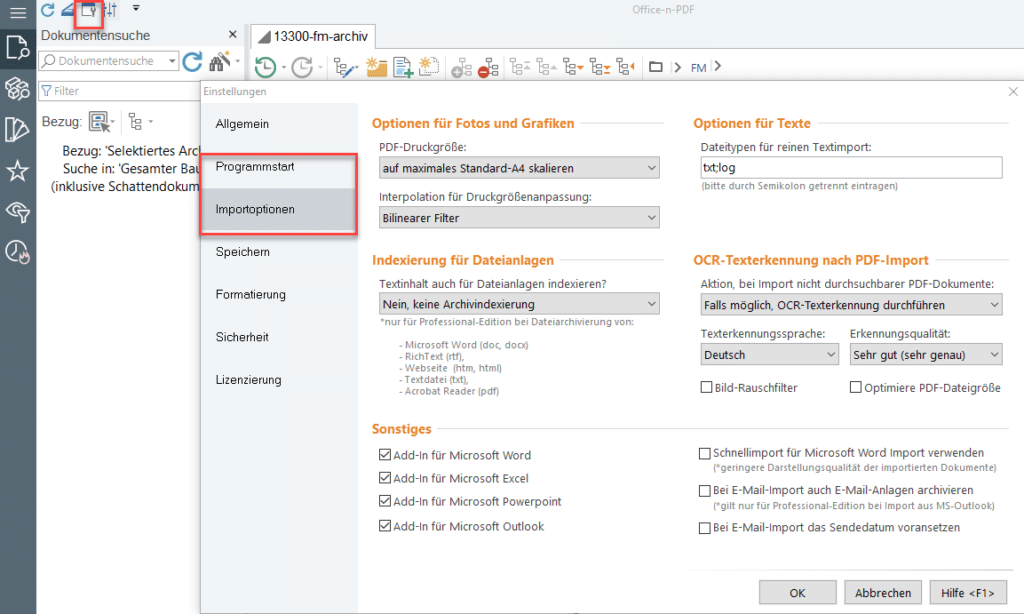
Programmstart
Füge den Pfad ein, den du vom ICT/Support erhalten hast
oder Navigiere mit Suchen und hinzufügen… an den Speicherort von dem Archiv.
Ändere die Startreihenfolge und entferne das Beispiel-Archiv.
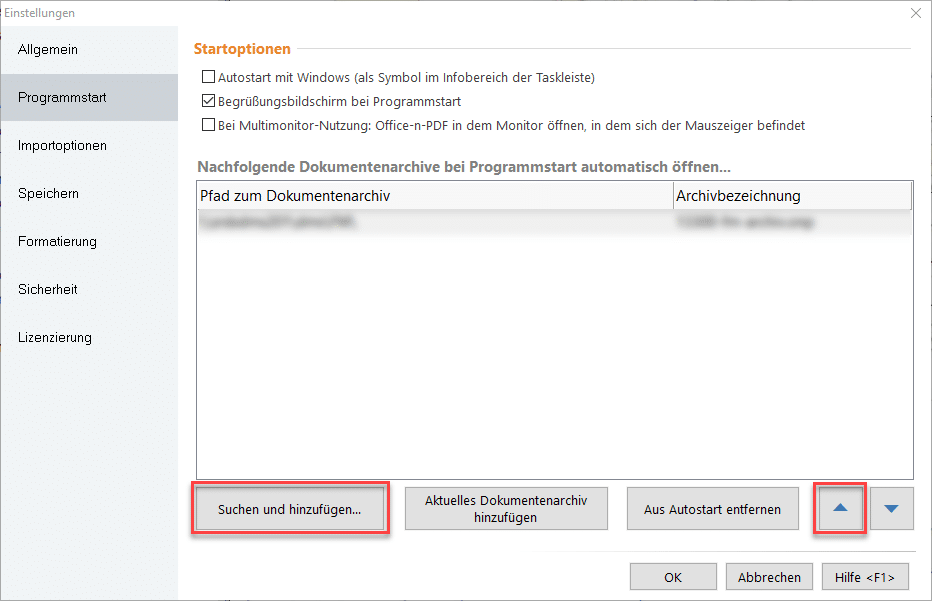
Importoptionen
Ändere bei OCR-Texterkennung nach PDF-Import die Aktion:
Falls möglich, OCR-Texterkennung durchführen
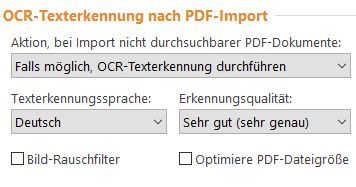
Beende nun das Programm und starte es erneut mit den Anpassungen.
Erste Schritte

LEGENDE ZUM BILD:
- Hamburger-Menü-Icon öffnet das Seiten-Hauptmenü
- Seiten-Schnellmenü mit Suche, Kennungen, Favoriten, Sichten sowie
Wiedervorlage- und Verfallsübersicht - Symbolleiste Schnellzugriff mit Scannen, Hilfe & Extras und Einstellungen
- Dokumentenarchiv-Reiter
- Textsuche für die Suche im selektierten Dokument
- Baumstruktur (siehe auch Symbolleiste Baumelemente)
- Detail-Fenster zur Anzeige des Dokumenteninhalts (siehe auch Symbolleiste
Dokument) - Seitenleiste Eigenschaften mit PDF-Eigenschaften, PDF-Lesezeichen,
Kurzbeschreibung, Schlagworten, Metadaten und Kommentar
Suche
Um nach einem Dokument zu suchen, klicke auf die Dokumentensuche und gib ein Stichwort ein.
Es werden dir alle Dokumente, Links, Verzeichnisse angezeigt, in denen das Suchwort vorkommt.
Du kannst nun in der Schnellansicht das gewünschte Dokument aussuchen und öffnen.
